在win11系统中,内置有bitlocker加密功能,可以帮助用户们加密硬盘更好的保护文件安全,只不过有些人在使用bitlocker加密硬盘之后,却不知道要如何解锁,针对此问题,接下来就给大家
在win11系统中,内置有bitlocker加密功能,可以帮助用户们加密硬盘更好的保护文件安全,只不过有些人在使用bitlocker加密硬盘之后,却不知道要如何解锁,针对此问题,接下来就给大家讲述一下win11关闭bitlocker加密的方法给大家学习。
推荐:win11官方iso镜像下载
具体方法如下:
1、首先按下键盘“Win+R”打开运行。
2、打开运行后,在其中输入“control”并点击“确定”打开控制面板。
3、打开后,进入“bitlocker驱动器加密”
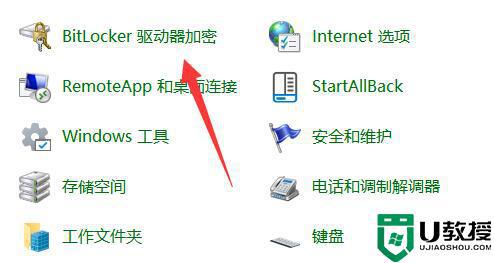
4、随后展开被加密的磁盘,点击“关闭bitlocker”
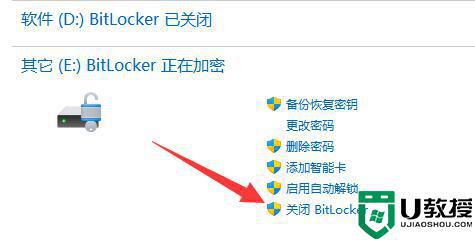
5、最后点击“关闭bitlocker”就可以解除加密了。
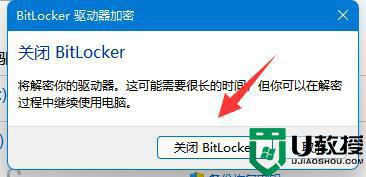
上述便是win11如何解锁bitlocker加密的详细方法,有相同需要的用户们可以学习上面的方法来进行操作,更多精彩内容欢迎继续关注本站!
